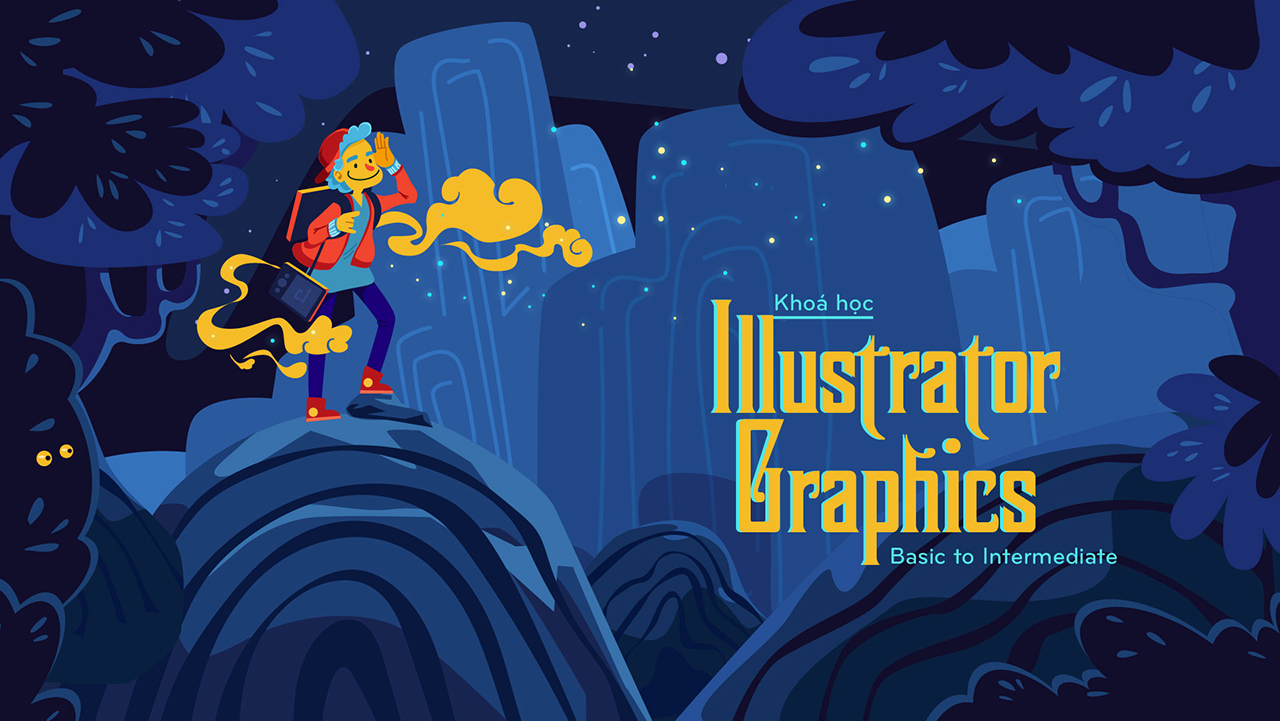Cách tạo palette màu cùng tone bằng Blend Tool trên Adobe Illustrator

Chỉ với công cụ Blend Tools, bạn có thể tạo ra các palette màu dùng cho thiết kế vô cùng nhanh gọn. Cách làm như thế nào thì......xem nội dung bên dưới nhé:
Bước 1: Tạo 2 ô màu

Đổ màu cùng tone có độ đậm nhạt khác nhau cho 2 đối tượng
Bước 2: Sử dụng công cụ Blend Tool của Illustrator

Chọn Blend Tool (phím tắt W)
Xổ dấu mũi tên xuống, chọn Specified Steps.
Nhập số màu muốn tạo. Nhấn OK
Bước 3: Thao tác với Blend Tool

Nhấp chuột vào màu thứ nhất, rồi sau đó nhấp chuột vào màu thứ 2.
Vậy là bạn đã có các mảng màu cùng tone chuyển từ nhạt tới đậm.
Mở rộng

Với cách làm trên, bạn đã có thể tự tạo ra các palette màu đa dạng theo nhiều cách phối màu khác nhau (tương đồng, tương phản,...)
---
Bài viết được tổng hợp, biên soạn và thiết kế minh họa bởi Keyframe Team.
Nếu bạn đang tìm khóa học Illustrator, giúp bạn sử dụng thành thạo Illustrator thiết kế nhân vật, hình ảnh cho Animation, Motion Graphics, thiết kế branding cơ bản như Poster, Banner, Postcard, Namecard.
thiết kế minh họa ở trình độ cấp trung. cùng nhiều ứng dụng khác liên quan đến Illustrator thì thao khảo bên Keyframe nhé: https://keyframe.vn/khoa-hoc-offline/khoa-hoc-illustrator-graphics-basic-to-intermediate-10.html
Nếu bạn là người mới, muốn học Graphic Design từ cơ bản đến nâng cao. Thì hãy tham khảo ngay chương trình học Graphic Design Toàn Diện này. Hiện đang tuyển sinh lớp ban ngày và lớp buổi tối: https://keyframe.vn/cth/chuong-trinh-hoc-thiet-ke-do-hoa-2d-graphic-design-1.html